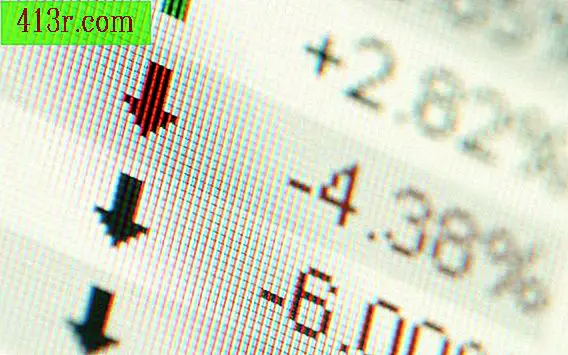Cara menyesuaikan kecepatan dan menyelesaikan masalah antrian cetak Microsoft via RDP

Langkah 1
Buka menu Start pada PC Anda dan perluas opsi "Semua Program" atau daftar "Program".
Langkah 2
Perluas bagian "Aksesori" dan klik pada ikon "Remote Desktop Connection".
Langkah 3
Tempatkan di kolom "PC" alamat IP atau nama komputer yang ingin Anda akses dan klik "Connect"
Langkah 4
Masukkan nama pengguna dan kata sandi administrator Anda saat diminta, untuk mengotentikasi dengan komputer jarak jauh. Desktop komputer akan terbuka di lingkungan virtual.
Langkah 5
Buka menu Start pada desktop komputer remote dan klik "Printers and faxes" atau "Devices and printers".
Langkah 6
Klik kanan pada printer utama komputer dan pilih "Properties" dari menu kontekstual yang muncul.
Langkah 7
Pergi ke tab "Advanced", yang terletak di bagian atas jendela pop-up.
Langkah 8
Pilih tombol radio di samping "Cetak langsung di printer."
Langkah 9
Tekan tombol "OK" untuk menyimpan pengaturan. Pengaturan ini meningkatkan kecepatan layanan antrian cetak dan menyelesaikan manajemen antrian dan menunda masalah.